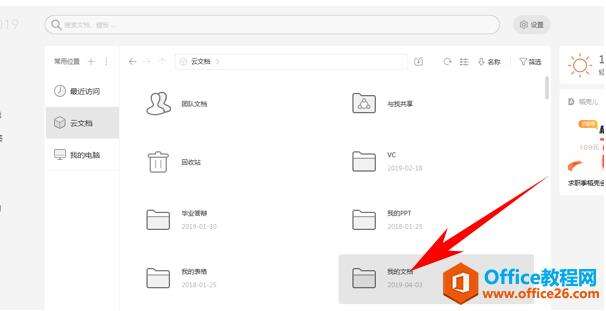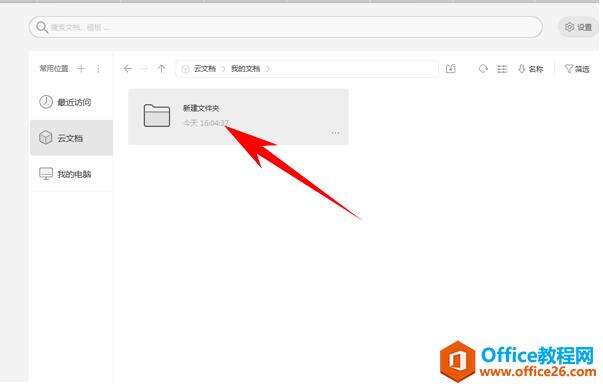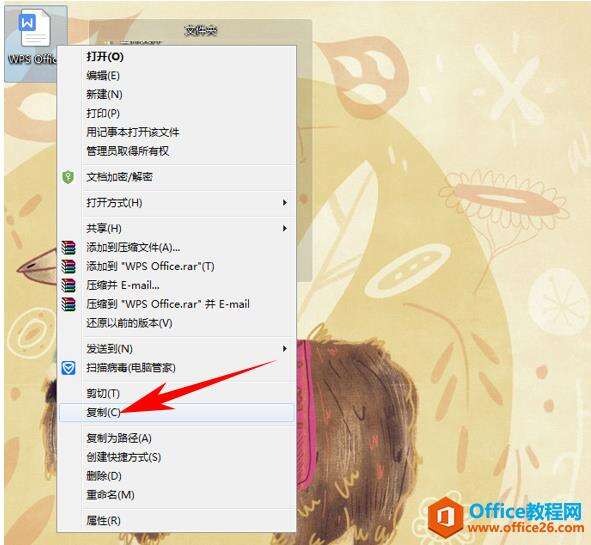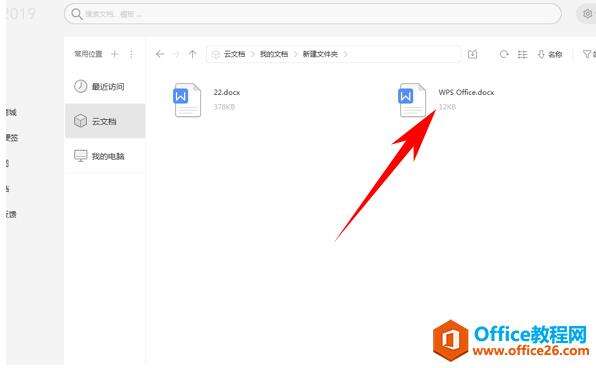WPS如何实现文档多端漫游
办公教程导读
收集整理了【WPS如何实现文档多端漫游】办公软件教程,小编现在分享给大家,供广大互联网技能从业者学习和参考。文章包含284字,纯文字阅读大概需要1分钟。
办公教程内容图文
实现文档漫游
首先,登陆后,我们单击WPS软件云文档,选择我的文档。
然后选择新建文件夹,这里我们可以新建,也可以直接操作。
然后选择桌面上保存的文件,单击右键选择复制。
然后打开WPS云文档,回到云文档的界面当中,单击粘贴。
这样,当我们在任意电脑上登录WPS账号,就会在云文档当中看到此文档,实现了文档漫游,是不是非常简单呢,你学会了吗?
办公教程总结
以上是为您收集整理的【WPS如何实现文档多端漫游】办公软件教程的全部内容,希望文章能够帮你了解办公软件教程WPS如何实现文档多端漫游。
如果觉得办公软件教程内容还不错,欢迎将网站推荐给好友。